Vektoros matrica létrehozása - halloween tökök adobe illusztrátorban - rboom

Ezt a cikket eredetileg a Vectips.com-on tették közzé oroszul. Itt tekintheti meg az eredeti cikket.
Ebben a leckében megtanulhatjuk, hogyan hozzunk létre egy szórakoztató matricát - egy Halloween tököt matricát, miután befejeztük a design minden szakaszát, beleértve a rajzot rajzolással, színezést, árnyékot és káprázást. Az itt leírt módszer az árnyék létrehozására a Blend Tool segítségével megmentheti azokat a melléktermékeket, amelyek általában összetett alakú objektumokon fordulnak elő. Remélem, hogy az itt bemutatott legoptimálisabb módszerek segítenek hatékonyabban dolgozni, ami sok időt takarít meg a jövőben.
A kurkuma matricájának létrehozásához hallgassa meg az Adobe Illustrator programot, majd lépjen a Fájl> Új elemre ... A megnyíló párbeszédablakban állítsa be a beépítési területünk méretét és válassza az RGB színmódot.
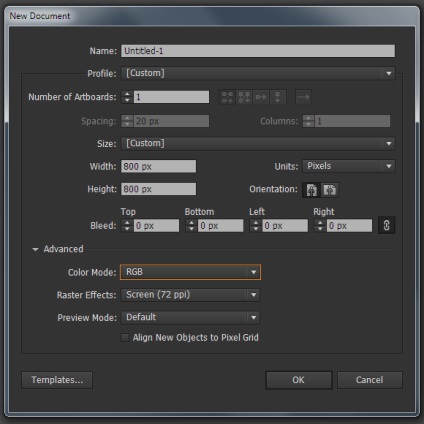
Kezdjük el készíteni egy vázlatot. A sütőtök papíron ceruzával húzható, majd szedje be a rajzot. Ezután illessze be Adobe Illustrator-be (File> Place ...). Vagy készíthet vázlatot közvetlenül az Adobe Illustrator programban, ahogy én is. E célból általában a ceruzaeszközt (N) használják, amelynek beállításait az alábbi ábra mutatja.
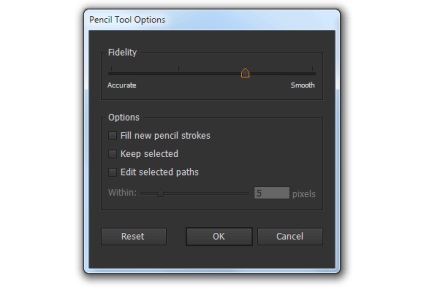
A Pencil Tool Options párbeszédpanel megnyitásához kattintson duplán az eszköz ikonjára az Eszközök panelen.
Állítsa be a löket semleges szürke színét, és csökkenti az átlátszatlanságot 10% -ra az Átlátszóság panelen. Ahhoz, hogy ismételje meg az utat ingatlan első, törölje New Art bázikus Megjelenés a felbukkanó menüben a Megjelenés panelen.
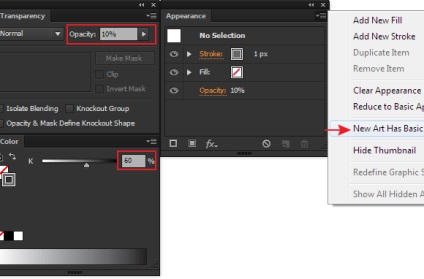
Ezek a beállítások segítenek a vázlat természetes módon rajzolásában. Most húzz egy vidám sütőtök bögrét.
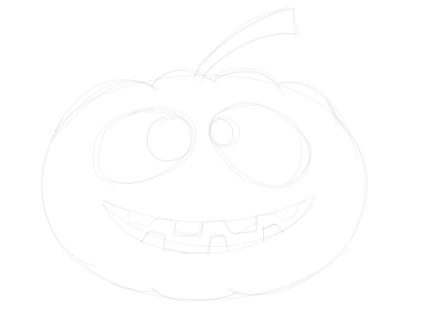
Ne próbálj meg azonnal vonalat húzni - néhány ütés segít megtalálni a megfelelő alakot. Olyan ez, mint egy ceruzával rajzolni?
Csoportosítsa az összes vázlatútvonalat (Cmd / Ctrl + G), majd zárja be őket a Rétegek panelen. Vigye a Pen Tool (P) -et, és hozzon létre egy ösvényt, amely megfelel a fél tökök körvonalának.
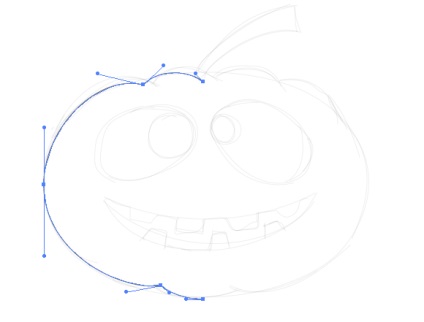
Igazítsa az A és B pontokat vízszintesen az Igazítás panelen.
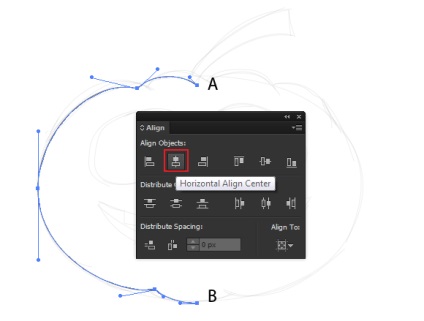
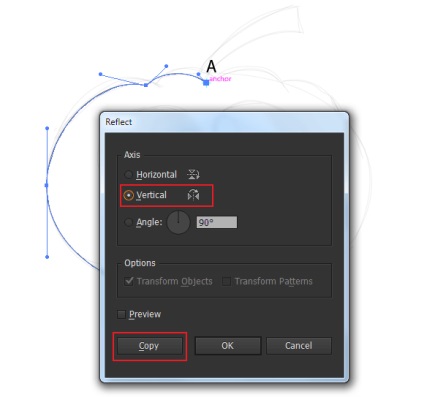
Válassza ki mindkét létrehozott útvonalat, majd menjen az Objektum> Út> Csatlakozás (Cmd / Ctrl + J) elemre.
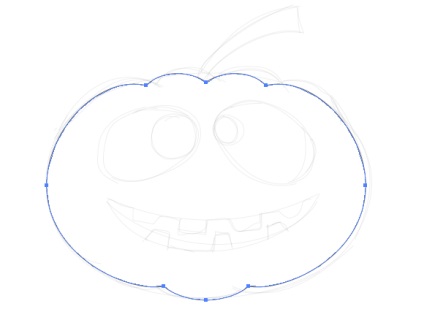
Hozzon létre a sütőtök alakját a Pen Tool (P) segítségével.
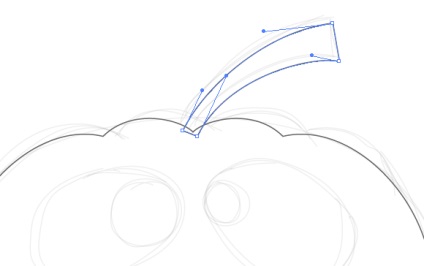
Válassza ki a tököt és a farok alakját, majd kattintson a Pathfinder panelen lévő Unite gombra.
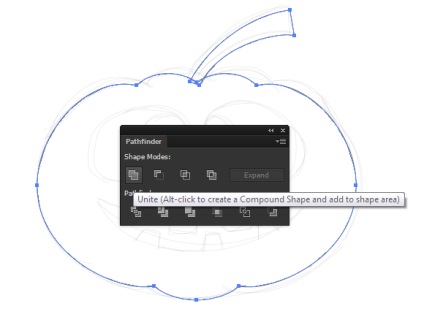
A Pen Tool (P) segítségével hozza létre a száj és a fogak alakját, ahogy az az alábbi képen látható.


Válassza ki a két formák megfelelő fogak, akkor megy az Objektum> Összetett útvonal> Márka (CMD / Ctrl + 8). Most válassza ki a száj és a keverési út formáját, majd kattintson a Mínusz elülső gombra a Pathfinder panelen.
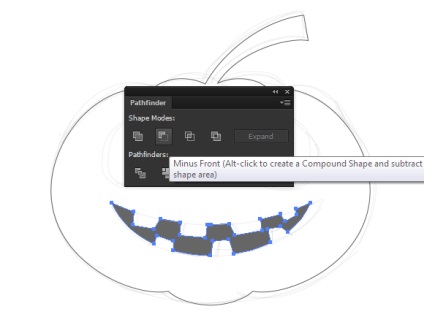
A tollszerszám segítségével (P) húzza ki a tököszemek alakját.

Most vegye be az Ellipszis Szerszámot (L), és hozzon létre a tanulókat két kör alakban.
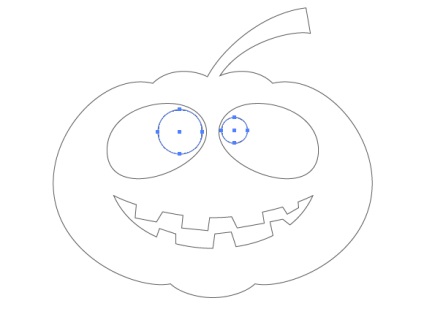
Válassza ki a matrica vázlatát, és menj az Objektum> Út> Offset Path ... menüpontra. A megnyitott párbeszédablakban állítsa be a 14px értéket.
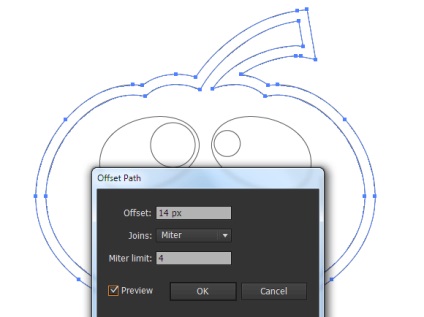
Amint láthatjuk, az új útnak sokkal több pontja van, mint amennyire szeretnénk. Tudom, hogy a jövőben együtt kell dolgoznom ezzel az áramkörrel, és egy ilyen nagyszámú szükségtelen pont nagymértékben bonyolítja a manipulációt. Ilyen esetekben a Smart Remove Ecset Tool (VectorScribe plug-in) segítségével törölni tudok útvonalakat. Tekintse meg, milyen gyorsan és egyszerűen távolítson el további pontokat.
Itt az ideje, hogy színezzük a matricát. Válassza ki a sütő belső kontúrját, mind a pupillát, mind a szájat, majd menjen az Object> Compound Path> Make (Cmd / Ctrl + 8) elemre. Most töltse fel a kapott objektumot egy lineáris gradienssel, amely négy narancssárga árnyalatból áll.
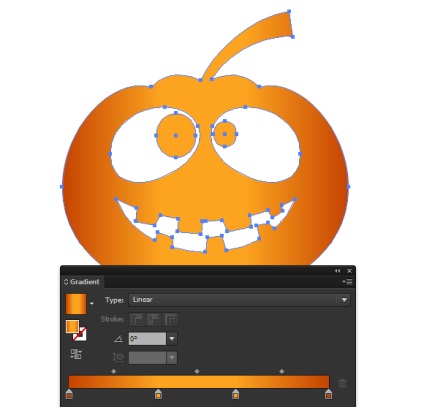
A sütő külső kontúrját egy lineáris gradienssel töltsük fel, amely négy szürke árnyalatból áll.
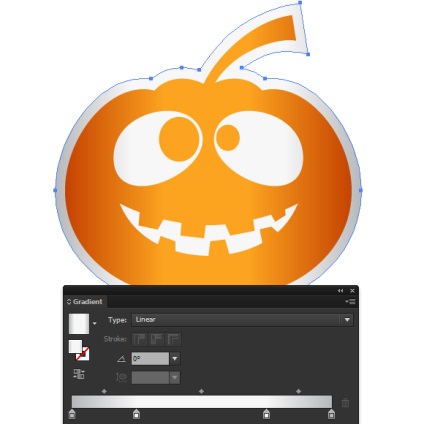
Most jegyezzük meg a matricát. Hozzon létre egy alakot a Pen Tool (P) segítségével, mint az alábbi képen.

Megkülönböztetjük a címke és a forma külső formáját. Ezután törölje a szürke tárgy egy részét, amely a sütemény alakján túlmutat az Alaképítő eszközzel, és tartsa lenyomva az Option / Alt billentyűt.
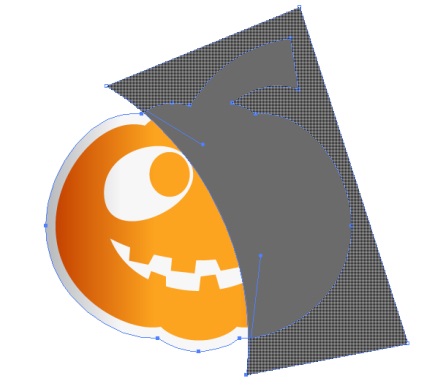
Töltse fel a kapott alakot radiális gradienssel fehérről fekete színre.
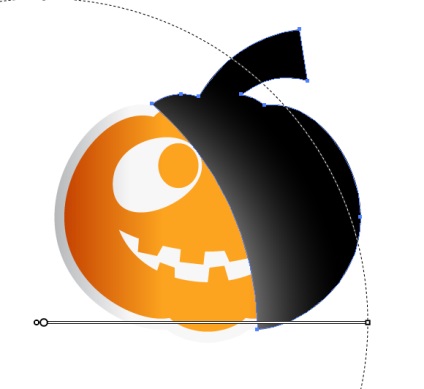
Most alkalmazza a keverési mód képernyő keverését a panel áttetszőségét.
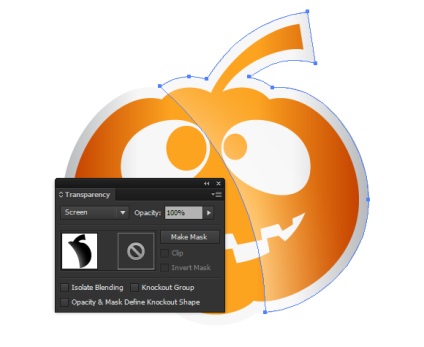
Kezdjük létrehozni egy árnyékot a matricából. Másolja a matrica külső alakját, majd illessze vissza (Cmd / Ctrl + C; Cmd / Ctrl + B). Recolour az új tárgy fehér, és mozgassa kissé lefelé.

Másolja a fehér objektumot, majd illessze előre (Cmd / Ctrl + C; Cmd / Ctrl + F). Töltse az új objektumot egy függőleges lineáris gradienssel a szürke vagy a sötétszürke között.
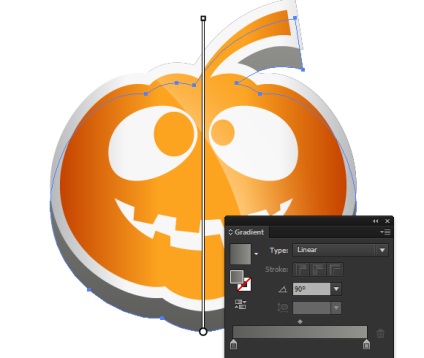
Válassza ki az előző lépésben létrehozott fehér és szürke formákat (ez a Rétegek panelen célszerű). Most menj az Object> Blend> Make parancsra. Kattintson duplán a Blend eszköz (W) ikonra az Eszközök panelen és a megjelenő párbeszédpanelen, állítsa be a megadott lépések kívánt számát (általában 30 lépést teszek meg).
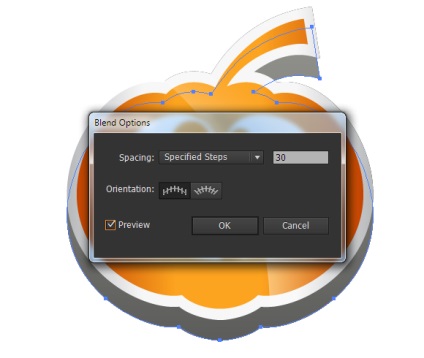
A Közvetlen Kiválasztó eszköz használatával a felső objektum pontját az űrlapon belül összekeverjük, hogy zökkenőmentes átmenetet érhessünk el.

Most már valószínűleg megérted, hogy a 9. lépésben miért töröltem az extra pontokat. Válassza ki a teljes keverékobjektumot, és állítsa be a keverési módot az Átlátszóság panelen a Többszörös keveréshez. Ezáltal az árnyékok bármilyen háttérre áttetszővé válnak.
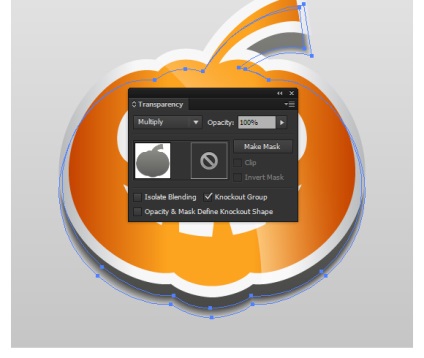

A fő különbség akkor jelenik meg, ha a dokumentumot EPS formátumban mentette (általában a csatornákhoz). A színátmenet átlátszó csúszkákkal az átláthatóság maszkjává válik. Bár ez nem ijesztő, de még mindig kissé növeli a fájl méretét és egy ilyen tárgyat a vevőhöz, bizonyos ismeretek nélkül, nehezebb kezelni.
köszönhetően)
és mondja meg nekem, hogy milyen alapvető különbség lesz, ha a kiemelés nem tetszik neked (fehér-fekete gradiens és képernyő mód), de azonnal állítsa a színátmenetet fehérről átlátszóra és hagyja el a normál módot?
Igen, tetszik nekem. Különösen örülök, hogy neked, kezdőként, minden világos
Nagyon köszönöm a leckét, minden könnyű és érthető, bár valójában csak néhány nappal ezelőtt kezdtem el a program bevezetését)
Nem rajzolt egy vázlatot - ő készített egy fotót Halloween sütőtökről az interneten, és megtette. Nos, úgy döntöttem, hogy árnyékot készítek, nem csak lefelé, de kissé oldalra, véleményem szerint sokkal érdekesebb) Általában nagyon szép is